Ghi lại video, âm thanh, trò chơi và webcam để ghi lại những khoảnh khắc quý giá một cách dễ dàng.
5 cách dễ dàng để ghi lại video webcam cho YouTube, Zoom, v.v.
Ngày nay, biết cách quay video webcam là chìa khóa để tạo nội dung, cho dù là bài thuyết trình chuyên nghiệp, hướng dẫn trực tuyến hay vlog cá nhân. Khám phá cách quay video webcam chất lượng cao trong hướng dẫn này, bắt đầu bằng các phương pháp khác nhau để sử dụng các công cụ ghi âm tích hợp, phần mềm của bên thứ ba hoặc các giải pháp thay thế trực tuyến. Bài viết này sẽ chia sẻ một số bí quyết chuyên gia để giúp bạn tạo ra các sản phẩm chất lượng chuyên nghiệp, từ ánh sáng và âm thanh đến các tinh chỉnh trong cài đặt để có video trong trẻo. Bất kể bạn bắt đầu từ đâu, cho dù bạn là người mới bắt đầu đang cố gắng tìm hiểu mọi thứ hay là người muốn nâng cao kỹ năng của mình, thì ở đây đều có thứ dành cho bạn.
Danh sách hướng dẫn
Phương pháp 1: Ghi lại video webcam chất lượng cao với 4Easysoft Phương pháp 2: Cách mặc định để ghi lại video webcam trên máy Mac – QuickTime Phương pháp 3: Cách tốt nhất để ghi lại Webcam cho game thủ – Bandicam Phương pháp 4: Cách chuyên nghiệp để ghi lại Webcam thông qua OBS Studio Phương pháp 5: Ghi và chỉnh sửa video webcam thông qua Camtasia Mẹo để ghi lại video webcam chất lượng caoPhương pháp 1: Ghi lại video webcam chất lượng cao với 4Easysoft
4Easysoft là phần mềm ghi video webcam mạnh mẽ được thiết kế cho người mới bắt đầu và chuyên nghiệp. Đây là lựa chọn tuyệt vời để tạo hướng dẫn, vlog hoặc tin nhắn video vì nó có giao diện thân thiện với người dùng và khả năng ghi chất lượng cao. Bạn cũng có thể ghi video webcam với màn hình nền và âm thanh.

Quay video webcam ở chất lượng HD và thậm chí là 4K.
Thu âm thanh đồng thời với video từ webcam.
Công cụ chỉnh sửa dễ sử dụng để cắt và nâng cao chất lượng bản ghi âm.
Bảo mật 100%
Bảo mật 100%
Bước 1Khởi chạy phần mềm và chọn nút "Webcam Recorder" trên tùy chọn bảng điều khiển bên trái. Bạn cũng có thể sử dụng "Video Recorder" và sau đó bật webcam để làm một video phản ứng.
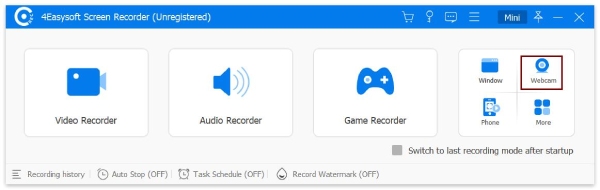
Bước 2Chọn thiết bị webcam của bạn và vào menu "Preferences" để điều chỉnh các thiết lập như độ phân giải và tốc độ khung hình. Đặt định dạng đầu ra theo ý muốn. Sau đó, nhấp vào nút "Record" để bắt đầu ghi video từ webcam.

Bước 3Bạn cũng có thể chú thích trong khi ghi âm. Nhấp vào nút "Chú thích" để vẽ hoặc thêm văn bản hoặc thậm chí là số. Sau đó, nhấp vào nút "Dừng" rồi "Lưu" để lưu bản ghi âm vào vị trí mong muốn sau khi hoàn tất.

Phương pháp 2: Cách mặc định để ghi lại video webcam trên máy Mac – QuickTime
QuickTime Player là trình ghi hình webcam tích hợp dành cho người dùng Mac, cung cấp giải pháp đơn giản và hiệu quả để ghi lại cảnh quay từ webcam mà không cần phần mềm bổ sung.
Các tính năng chính:
• QuickTime đã được cài đặt sẵn trên tất cả các thiết bị Mac và miễn phí.
• Ghi lại cảnh quay webcam có âm thanh phong phú.
• Nhẹ và dễ vận hành.
Bước 1Trên máy Mac của bạn, hãy khởi chạy QuickTime Player. Chọn nút "File" từ thanh menu rồi chọn "New Movie Recording".
Bước 2Từ menu bên cạnh nút ghi, hãy chọn webcam của bạn. Để bắt đầu ghi video bằng webcam, hãy nhấp vào nút "Ghi" màu đỏ. Kết thúc ghi và lưu tệp ở nơi bạn muốn.

Phương pháp 3: Cách tốt nhất để ghi lại Webcam cho game thủ – Bandicam
Bandicam là phần mềm ghi video webcam có khả năng thích ứng, duy trì khả năng quay video chất lượng và hoàn hảo cho game thủ, nhà giáo dục và người sáng tạo nội dung.
Các tính năng chính:
• Quay video webcam ở độ phân giải 4K.
• Công cụ vẽ chú thích theo thời gian thực.
• Chế độ nhỏ gọn để sử dụng ít tài nguyên hệ thống.
Bước 1Mở Bandicam và chọn chế độ "Ghi hình webcam". Điều chỉnh các thiết lập như độ phân giải, tốc độ khung hình và đầu vào âm thanh.
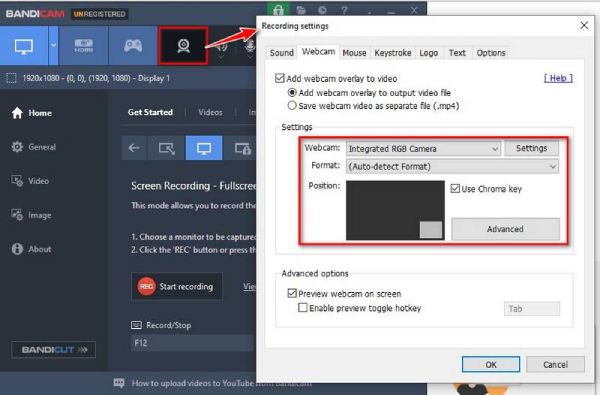
Bước 2Nhấp vào nút "Ghi" để bắt đầu cách ghi video webcam. Lưu bản ghi sau khi dừng quá trình.
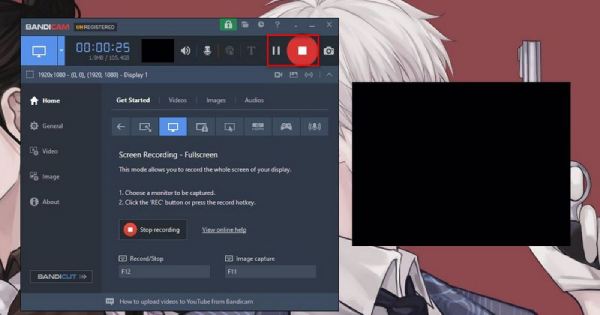
Phương pháp 4: Cách chuyên nghiệp để ghi lại Webcam thông qua OBS Studio
Được sử dụng rộng rãi để phát sóng và ghi hình trực tiếp, OBS Studio là một trình ghi hình webcam miễn phí và mã nguồn mở với nhiều tùy chọn để tùy chỉnh video của bạn.
Các tính năng chính:
• Hỗ trợ nhiều nguồn, bao gồm webcam, màn hình và âm thanh.
• Cài đặt nâng cao cho chất lượng video và mã hóa.
• Hoàn toàn miễn phí và không có hình mờ.
Bước 1Mở OBS và thêm webcam của bạn làm "Thiết bị thu video" bằng cách nhấp vào nút "Thêm" bên dưới. Cấu hình các thiết lập như độ phân giải, tốc độ khung hình và đầu vào âm thanh.
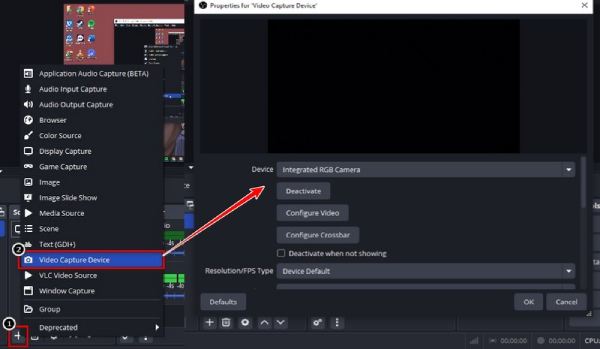
Bước 2Khi đã sẵn sàng, hãy nhấp vào nút "Bắt đầu ghi" để bắt đầu ghi video webcam. Dừng ghi bằng cách nhấp vào nút tương tự và xuất tệp đến vị trí mong muốn.
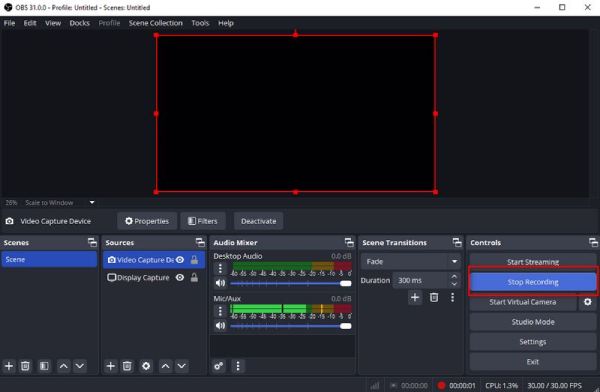
Phương pháp 5: Ghi và chỉnh sửa video webcam thông qua Camtasia
Vì Camtasia kết hợp các tính năng ghi và chỉnh sửa nên đây là phần mềm ghi video webcam chuyên nghiệp để tạo và chỉnh sửa các video ghi âm.
Các tính năng chính:
• Quay video webcam với âm thanh chất lượng cao.
• Công cụ chỉnh sửa video tích hợp để thêm hiệu ứng, chuyển tiếp và chú thích.
• Giao diện dễ sử dụng cho cả người mới bắt đầu và chuyên gia.
Các bước để quay video bằng Webcam:
Mở phần mềm và chọn "Record Webcam" từ các tùy chọn. Điều chỉnh các thiết lập như độ phân giải, tốc độ khung hình và đầu vào âm thanh. Để bắt đầu ghi video từ webcam, hãy nhấp vào nút "Record" để bắt đầu. Bạn cũng có thể chỉnh sửa bản ghi và xuất video cuối cùng.
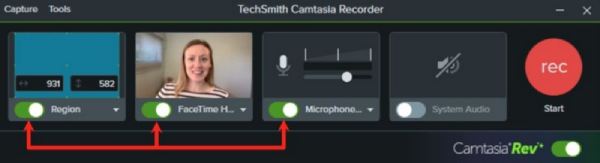
Mẹo để ghi lại video webcam chất lượng cao
Quay video webcam đòi hỏi nhiều hơn là chỉ nhấp vào nút ghi. Cho dù sử dụng máy ghi video webcam hay phần mềm tích hợp, những mẹo này sẽ giúp bạn tạo ra những video chuyên nghiệp và nổi bật.
1. Tối ưu hóa ánh sáng
Ánh sáng phân bổ tốt là điều cần thiết để có một video rõ ràng và sống động. Ánh sáng tự nhiên là tốt nhất, nhưng nếu không có, hãy sử dụng vòng hoặc softbox để chiếu sáng đều khuôn mặt của bạn. Chỉ cần không chiếu ngược sáng, nếu không bạn sẽ trông tối hoặc tối.
2. Sử dụng Webcam chất lượng cao
Mặc dù hầu hết các máy tính xách tay đều được trang bị webcam tích hợp, nhưng việc mua một webcam HD ngoài có thể cải thiện đáng kể chất lượng video của bạn. Chọn một webcam có độ phân giải ít nhất là 1080p để có hình ảnh sắc nét, rõ ràng. Một webcam tốt sẽ là một trong những công cụ hàng đầu cho bất kỳ ai muốn biết cách quay video webcam chuyên nghiệp.
3. Kiểm tra chất lượng âm thanh
Chúng tôi có âm thanh rõ ràng để phù hợp với chất lượng video. Nếu ghi âm, hãy sử dụng micrô ngoài hoặc tránh môi trường ồn ào/có tiếng vang. Âm thanh bùng nổ hoặc phẳng rất khó, vì vậy hãy kiểm tra mức âm thanh trước khi quay.
4. Điều chỉnh cài đặt máy ảnh
Hầu hết các công cụ ghi hình webcam video cho phép bạn điều chỉnh các thiết lập như độ sáng, độ tương phản và tiêu điểm. Hãy dành thời gian để tinh chỉnh các thiết lập này cho phù hợp với môi trường của bạn và đảm bảo đầu ra video tốt nhất có thể.
5. Ghi trong môi trường ổn định
Hãy thử đặt máy ảnh của bạn trên một bề mặt chắc chắn hoặc chân máy để máy không bị rung hoặc không ổn định. Điều này đặc biệt quan trọng nếu bạn đang trình diễn điều gì đó hoặc phải di chuyển trong khi ghi hình.
6. Chỉnh sửa video của bạn
Ngay cả những bản ghi âm tốt nhất cũng có thể được hưởng lợi từ một chút chỉnh sửa. Sử dụng phần mềm chỉnh sửa để cắt bớt các phần không cần thiết, thêm phụ đề hoặc nâng cao chất lượng âm thanh và video. Chỉnh sửa là bước hoàn thiện để làm cho dự án video cách ghi lại webcam của bạn trông bóng bẩy và chuyên nghiệp.
Thực hiện theo những mẹo này, bạn có thể cải thiện bản ghi webcam của mình để tạo ra những video chất lượng cao thu hút khán giả. Vì vậy, cho dù bạn là người mới bắt đầu hay người sáng tạo có kinh nghiệm, những chiến lược này sẽ giúp bạn tìm ra cách ghi video bằng webcam.
Phần kết luận
Video webcam dễ ghi hơn khi sử dụng đúng công cụ và kỹ thuật. Những mẹo và phương pháp này mang lại kết quả chuyên nghiệp, từ ánh sáng và âm thanh đến phần mềm ghi video webcam. Tuy nhiên, trong tất cả các loại, phần mềm tốt nhất là Trình ghi màn hình 4Easysoft, nhờ vào tính dễ sử dụng, khả năng ghi HD và các công cụ chỉnh sửa. Từ người mới bắt đầu đến người kỳ cựu, từ việc chụp màn hình webcam đến tối ưu hóa các cảnh, đây là cách tốt nhất để đáp ứng nhu cầu ghi lại video webcam. Hãy thử ngay hôm nay và nâng cao nội dung video của bạn!
Bảo mật 100%
Bảo mật 100%



